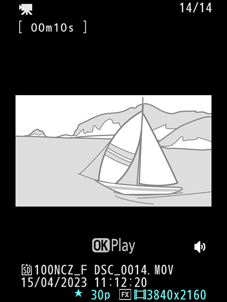Google Переводчик
НА ЭТОМ СЕРВИСЕ МОГУТ СОДЕРЖАТЬСЯ ПЕРЕВОДЫ, ВЫПОЛНЕННЫЕ С ПОМОЩЬЮ ВЕБ-СЛУЖБЫ КОМПАНИИ GOOGLE. КОМПАНИЯ GOOGLE ОТКАЗЫВАЕТСЯ ОТ ВСЕХ ГАРАНТИЙ, КАСАЮЩИХСЯ ПЕРЕВОДОВ, ЯВНЫХ ИЛИ ПОДРАЗУМЕВАЕМЫХ, ВКЛЮЧАЯ ЛЮБЫЕ ГАРАНТИИ ТОЧНОСТИ, НАДЕЖНОСТИ И ЛЮБЫЕ ПОДРАЗУМЕВАЕМЫЕ ГАРАНТИИ КОММЕРЧЕСКОЙ ГОДНОСТИ, ПРИГОДНОСТИ ДЛЯ КОНКРЕТНЫХ ЦЕЛЕЙ И НЕНАРУШЕНИЯ ПРАВ ИНТЕЛЛЕКТУАЛЬНОЙ СОБСТВЕННОСТИ.
Подробные руководства Nikon Corporation (далее «Nikon») переведены для вашего удобства с помощью программного обеспечения для перевода на базе веб-службы Google Переводчик. Были предприняты все возможные усилия для обеспечения точности перевода, однако ни один автоматический перевод не является идеальным и не предназначен для замены переводов, выполненных людьми. Переводы предоставляются «как есть» в качестве сервиса для пользователей подробных руководств Nikon. Не дается никаких гарантий, явных или подразумеваемых, в отношении точности, надежности или правильности любых переводов, сделанных с английского языка на любой другой язык. Некоторый контент (например, изображения, видео, контент в формате Flash Video и т. д.) может быть переведен неточно из-за ограничений программного обеспечения для перевода.
Официальный текст содержится в версиях подробных руководств на английском языке. Любые расхождения или различия, возникшие в переводе, не являются обязывающими и не имеют юридической силы с точки зрения соблюдения или исполнения законодательства. При возникновении любых вопросов, связанных с точностью информации, содержащейся в переведенных подробных руководствах, следует обращаться к версии руководств на английском языке (официальная версия).
Видоискатель
При настройках по умолчанию в видоискателе появляются следующие индикаторы. Полный список индикаторов, которые могут отображаться, см. в разделе «Видоискатель» в разделе «Дисплеи камеры» ( 0 Видоискатель ) в главе «Технические примечания».
Фоторежим
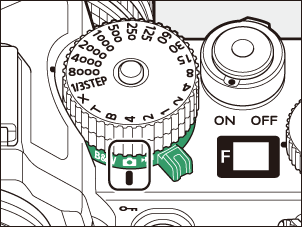
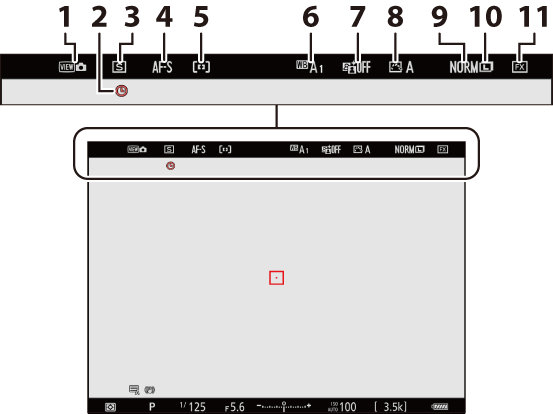
- Режим просмотра (живой просмотр фото; 0 d9: Режим просмотра (фото Lv) )
- Значок t ( 0 Значок t )
- Режим выпуска ( 0 Режим выпуска )
- Режим фокусировки ( 0 Режим фокусировки )
- Режим зоны АФ ( 0 Режим зоны АФ )
- Баланс белого ( 0 Баланс белого )
- Активный D-Lighting ( 0 Активный D-Lighting )
- Picture Control ( 0 Picture Controls )
- Качество изображения ( 0 Настройка качества изображения )
- Размер изображения ( 0 Выбор размера изображения )
- Область изображения ( 0 Настройка параметров области изображения )
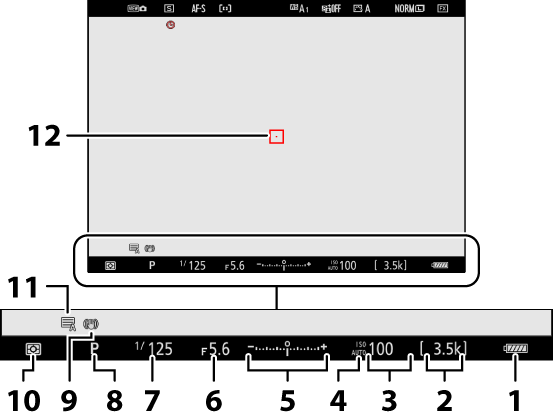
- Индикатор батареи ( 0 Уровень заряда батареи )
- Количество оставшихся снимков ( 0 Количество оставшихся снимков , Емкость карты памяти )
- Чувствительность ISO ( 0 Чувствительность ISO )
-
Индикатор чувствительности ISO ( 0 Чувствительность ISO )
Индикатор автоматической чувствительности ISO ( 0 Автоматическое управление чувствительностью ISO )
-
Индикатор экспозиции
- Экспозиция ( 0 индикаторов экспозиции )
- Компенсация экспозиции ( 0 Компенсация экспозиции )
- Диафрагма ( 0 A (автоматический режим с приоритетом диафрагмы) , M (ручной) )
- Скорость затвора ( 0 S (автоматический режим с приоритетом выдержки) , M (ручной) )
- Режим съемки ( 0 Выбор режима съемки )
- Индикатор подавления вибрации ( 0 Подавление вибрации )
- Замер ( 0 Замер )
- Тип затвора ( 0 d5: Тип затвора )
- Точка фокусировки ( 0 Выбор точки фокусировки )
Использование видоискателя с камерой в вертикальной ориентации
В режиме фото экраны воспроизведения, меню i и режима съемки поворачиваются в соответствии с ориентацией камеры.
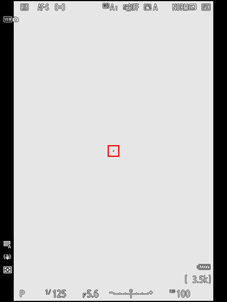
нажмите

Видео режим
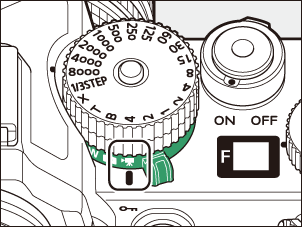
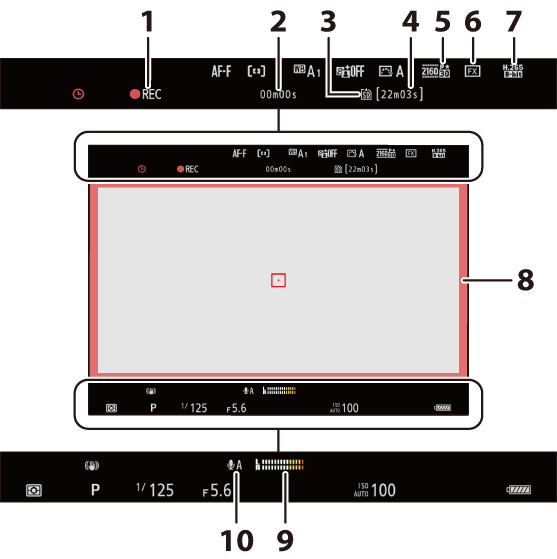
-
Индикатор записи
Индикатор «Нет видео» ( 0 Значок 0 )
- Продолжительность записанного материала
- Пункт назначения ( 0 пункт назначения )
- Доступное время записи
- Размер и частота кадров ( 0 Параметры размера и частоты кадров видео )
- Область изображения ( 0 Параметры области изображения видео )
- Тип видеофайла ( 0 типов видеофайлов )
- Индикатор записи (красная рамка; 0 g17: красный индикатор кадра записи )
- Уровень звука ( 0 Чувствительность микрофона )
- Чувствительность микрофона ( 0 Чувствительность микрофона )
Кнопка режима монитора и датчик глаза
Если вы поместите свой глаз в видоискатель, активируется датчик глаза, переключая изображение с монитора на видоискатель. Обратите внимание, что датчик глаза также будет реагировать на другие объекты, например ваши пальцы.

- При желании видоискатель можно использовать для меню и воспроизведения.
-
Нажмите кнопку M (режим монитора), чтобы переключиться между дисплеями видоискателя и монитора.

-
Нажимайте кнопку M , чтобы переключаться между дисплеями следующим образом.
[ Автоматическое переключение дисплея ]: камера автоматически переключается между отображением в видоискателе и на мониторе на основе информации, поступающей от датчика глаза.
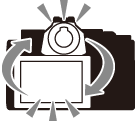

[ Только видоискатель ]: Монитор остается пустым. Видоискатель используется для съемки, меню и воспроизведения.

- В режиме фото дисплей видоискателя также загорается на несколько секунд после включения фотокамеры и после активации таймера режима ожидания нажатием спусковой кнопки затвора наполовину.

[ Только монитор ]: монитор используется для съемки, меню и воспроизведения. Дисплей видоискателя останется пустым, даже если вы посмотрите в видоискатель.


[ Приоритет видоискателя (1) ]: в фоторежиме камера работает аналогично существующим цифровым зеркальным фотокамерам. При взгляде в видоискатель видоискатель включается; монитор остается выключенным после того, как вы отводите взгляд. В видеорежиме дисплеи функционируют в соответствии с [ Автоматическое переключение дисплея ].


[ Приоритет видоискателя (2) ]: в режиме фото видоискатель включается, когда вы смотрите в него, а также на несколько секунд после включения камеры или нажатия спусковой кнопки затвора наполовину. В видеорежиме дисплеи функционируют в соответствии с [ Автоматическое переключение дисплея ].

- Видоискатель можно сфокусировать, вращая регулятор диоптрийной настройки.
- Будьте осторожны, чтобы не засунуть пальцы или ногти в глаза.

При использовании видоискателя в течение длительного времени можно выбрать [ Настроить для удобства просмотра ] для пользовательской настройки d9 [ Режим просмотра (фото Lv) ], чтобы яркость и оттенок видоискателя были отрегулированы для удобства просмотра.
Ограничить выбор режима монитора
Вы можете ограничить выбор доступных режимов монитора с помощью пункта [ Ограничить выбор режима монитора ] в меню настройки.